vivox50pro怎么设置微信视频美颜 ?下面是小编介绍vivox50pro设置微信视频美颜的操作过程,有需要的小伙伴一起来下文看看吧,希望可以帮助到大家!
vivox50pro怎么设置微信视频美颜 vivox50pro设置微信视频美颜方法
1、首先,在桌面上找到“微信”,然后单击进入,如下图所示,然后进入下一步。
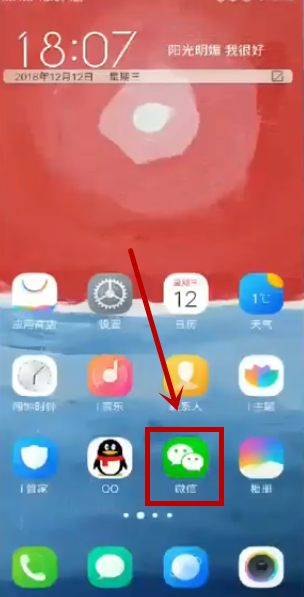
2、其次,选择任意联系人,单击进入聊天框,如下图所示,然后进入下一步。
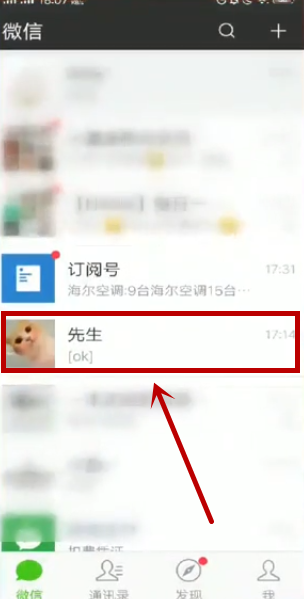
3、接着,进入聊天框后,单击右下角的加号,如下图所示,然后进入下一步。
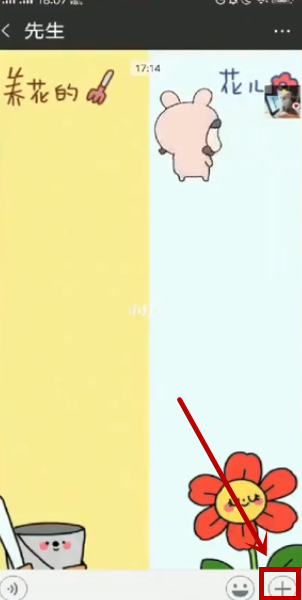
4、然后,单击后,找到“视频通话”,然后单击一次,如下图所示,然后进入下一步。
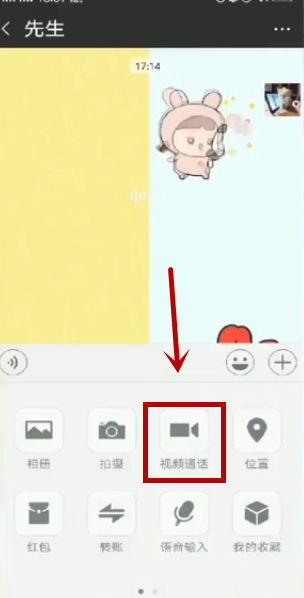
5、随后,单击“视频通话”后,在下一步中单击“视频通话”,如下图所示,然后进入下一步。
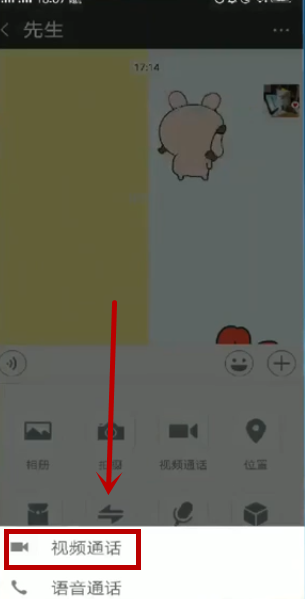
6、接着,在弹出窗口中,找到左侧的“美容按钮”,然后单击一次,如下图所示,然后进入下一步。
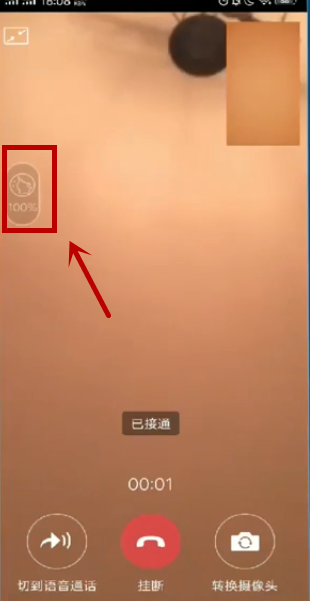
7、最后,单击后,可以在弹出的“调整美容程度百分比”中自行调整美容,如下图所示。
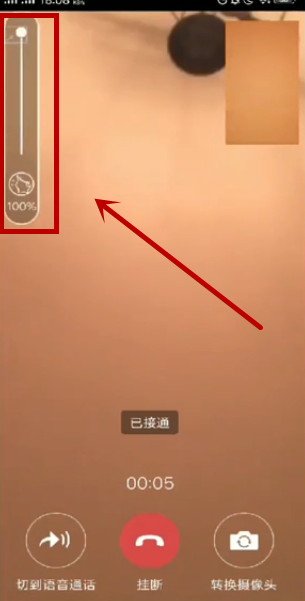
以上这里为各位分享了vivox50pro设置微信视频美颜方法。有需要的朋友赶快来看看本篇文章吧!